Google Chrome mogą być bardzo pomocne i zabawne; wystarczy spojrzeć na te niesamowite rozszerzenia Chrome na kilka przykładów. Ale jak je zdobyć, a co ważniejsze, w jaki sposób odinstalowujesz rozszerzenia, których nie chcesz lub nie potrzebujesz?
Poniżej znajduje się pełny samouczek dotyczący instalacji rozszerzeń Chrom. Jest na to kilka metod, ale dla większości ludzi dodanie nowego rozszerzenia Chrome do przeglądarki powinno zająć tylko kilka sekund.
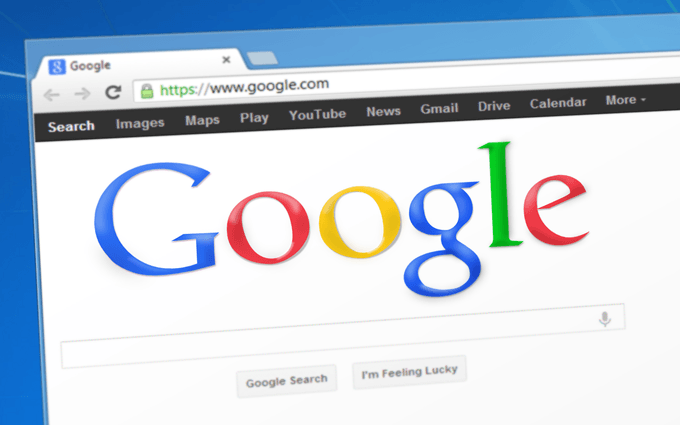
Dowiesz się również, jak postępować odwrotnie: usuń niepotrzebne rozszerzenia Chrome. Możesz odinstalować rozszerzenie Chrom, jeśli zainstalowałeś je przypadkowo, nigdy go nie używasz lub zostało ono dołączone podczas instalacji złośliwego oprogramowania.
Uwaga: Rozszerzenia Chrome działają również w kilku innych przeglądarkach oparty na Chrome, Opera jest tego doskonałym przykładem.
Jak zainstalować rozszerzenie Chromes
Istnieje kilka sposobów instalacji Chromeextension , ale najpierw przejdziemy do metody „zwykłej”.
Krok 1: wybierz rozszerzenie Chrome z Sklep internetowy Chrome.
In_content_1 all: [300x250] / dfp: [640x360]->Krok 2: wybierz przycisk o nazwie Addto Chrome.

Krok 3: wybierz Dodaj rozszerzenie, gdy zobaczysz instalację pop-up.
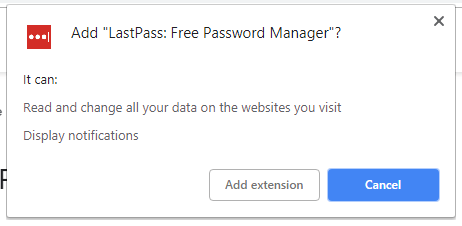
Aby dodaj własne domowe rozszerzenie Chrome, musisz najpierw włączyć tryb specjalny, aby Chrome pozwolił na import plików raw:
Krok 1: wybierz menu z trzema kropkami u góry z prawej strony Chrome.
Krok 2: przejdź do Więcej narzędzi>Rozszerzeń.
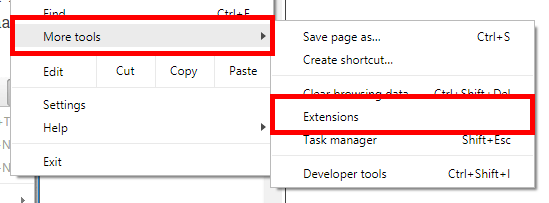
Krok 3: naciśnij przycisk obok Developermodeu góry strony.
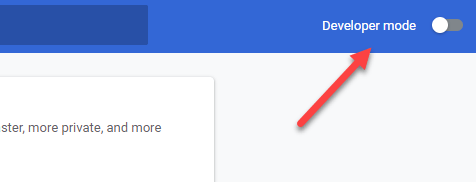
Ste p 4: wybierz przycisk Załaduj rozpakowany.
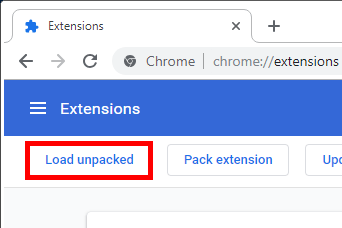
Krok 5: Znajdź i wybierz folder zawierający pliki rozszerzeń Chrome.
Krok 6: wybierz Wybierz folder.
Wykonaj następujące kroki, aby zainstalować rozszerzenie Chrome, którego nie ma w folderze, np. plik CRX pobrany z witryny athird-party lub spakowałeś:
Krok 1: powtórz kroki 1-3 powyżej (z drugiego zestawu wskazówek).
Krok 2: Na ekranie Rozszerzeń przeciągnij i upuść plik CRX na stronę.
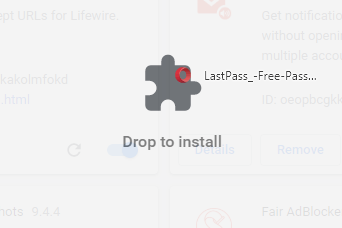
Krok 3: Wybierz Dodaj rozszerzenie.
Włącz rozszerzenia Chrome w trybie incognito
Rozszerzenia Chrome nie są włączone w trybie incognitomode. Przynajmniej nie domyślnie. Ale jeśli chcesz, możesz zmusić Chrome do włączenia rozszerzeń trybu incognito ze strony Rozszerzenia:
Krok 1: otwórz stronę Rozszerzenia, postępując zgodnie z instrukcjami powyżej. Zrób to w nienormalnym oknie Chrome (nie incognito).
Krok 2: wybierz przycisk Szczegółyobok danego rozszerzenia.
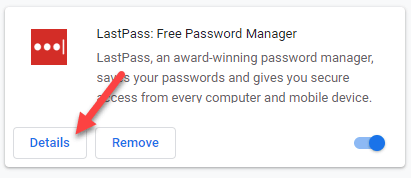
Krok 3: Przewiń w dół do ustawienia Zezwól na inincognitoi włącz tę opcję, wybierając przycisk w prawo.

Jak odinstalować rozszerzenie Chrome
Bardzo łatwo jest usunąć rozszerzenia z Chrom. Możesz to zrobić bardzow łatwy sposób z paska narzędzi, ale jeśli rozszerzenie nie jest widoczne, możesz uzyskać dostęp do opcji odinstalowania. Oba są opisane poniżej.
Uwaga: Jak powiedzieliśmy powyżej, jednym z powodów odinstalowania rozszerzenia z Chrome jest przypadkowe dodanie go do komputera przez złośliwy program. Jeśli tak jest, pamiętaj o usuń wirusa lub inne złośliwe oprogramowanie, zanim spowoduje to więcej uszkodzeń lub irytacji.
Czy widzisz ikonę rozszerzenia na pasku narzędzi? Jeśli tak, kliknij go prawym przyciskiem myszy i wybierz Usuń z Chrome ...z menu rozwijanego.
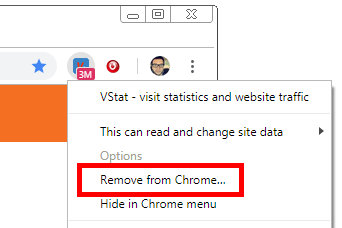
Jeśli nie widzisz ikony rozszerzenia, może to być spowodowane tym, że go ukryłeś. Innym powodem jest to, że jesteś w trybie incognito i rozszerzenie nie jest tam skonfigurowane do użycia (tj. Jeśli działa tylko w trybie normalnym, co jest domyślną opcją dla wszystkich rozszerzeń).
Na szczęście istnieje inny sposób usunięcia rozszerzenia. W przypadku obecnie niewidocznych rozszerzeń Chrome otwórz stronę Extensionspage, aby wyświetlić wszystkie zainstalowane rozszerzenia:
Krok 1: wybierz menu Chrome z trzema kropkami i przejdź do Więcej narzędzi>Rozszerzenia.
Krok 2: Znajdź rozszerzenie, które chcesz usunąć.
Krok 3: wybierz przycisk Usuń.
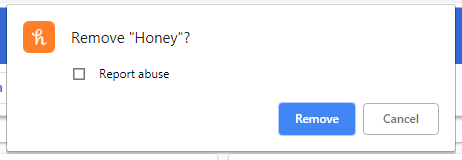
Krok 4: potwierdź dezinstalację, wybierając jeszcze raz Usuń.